- Se quiser evitar possíveis conflitos, você pode desabilitar as atualizações de driver do Windows 10.
- O processo é simples e implica modificar a Política de Grupo Local de seu sistema operacional.
- Você pode fazer o mesmo alterando os valores do registro, mas isso é apenas para usuários avançados.
- Os fabricantes também fornecem atualizações de driver opcionais. Aprenda como encontrá-los em nosso guia.

Este software irá reparar erros comuns de computador, protegê-lo contra perda de arquivos, malware, falha de hardware e otimizar seu PC para desempenho máximo. Corrija problemas do PC e remova vírus agora em 3 etapas fáceis:
- Baixar Restoro PC Repair Tool que vem com tecnologias patenteadas (patente disponível aqui).
- Clique Inicia escaneamento para encontrar problemas do Windows que podem estar causando problemas no PC.
- Clique Reparar tudo para corrigir problemas que afetam a segurança e o desempenho do seu computador
- Restoro foi baixado por 0 leitores este mês.
Uma das principais causas de vários Windows 10 problemas desde que o sistema operacional foi lançado são drivers ruins.
A Microsoft está ciente do fato de que a incompatibilidade entre motoristas e o sistema é um grande problema e tornou as coisas pelo menos um pouco melhores.
Muitos fabricantes de dispositivos têm uma parceria com a Microsoft, o que lhes permite lançar atualizações de driver por meio do Windows Update, como atualizações regulares para o Windows 10.
Ter os drivers mais recentes instalados em seu computador é realmente uma coisa boa na maioria dos casos e é sempre recomendado.
No entanto, os fabricantes ainda podem oferecer atualizações de driver opcionais que você pode instalar facilmente. Neste artigo, falaremos sobre como instalá-los ou como evitar a instalação de drivers com Atualizações do Windows.
Como posso bloquear a instalação do driver nas atualizações do Windows 10?
1. Use o Editor de Política de Grupo
- aperte o Tecla Windows + Ratalho de teclado para iniciar o Run.
- Modelo gpedit.msc e pressione Entrar ou clique OK.

- Navegue até a seguinte chave no Editor de política de grupo local:
Configuração do computador / Modelos administrativos / Componentes do Windows / Windows Update - Clique duas vezes no Não inclua drivers com atualizações do Windows.
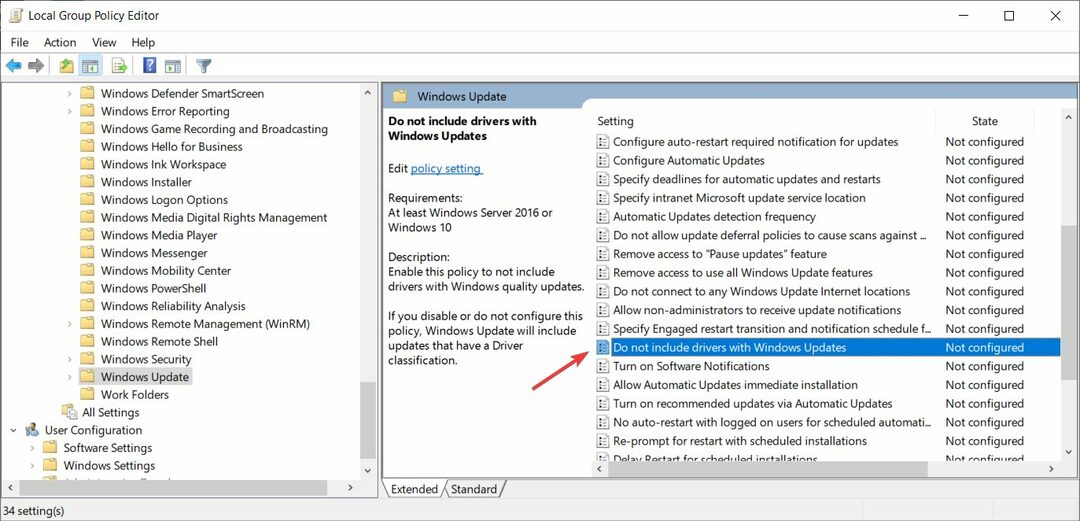
- Selecione Habilitare clique em Aplicar e OK para habilitar a política e parar de incluir os drivers nas atualizações do Windows.
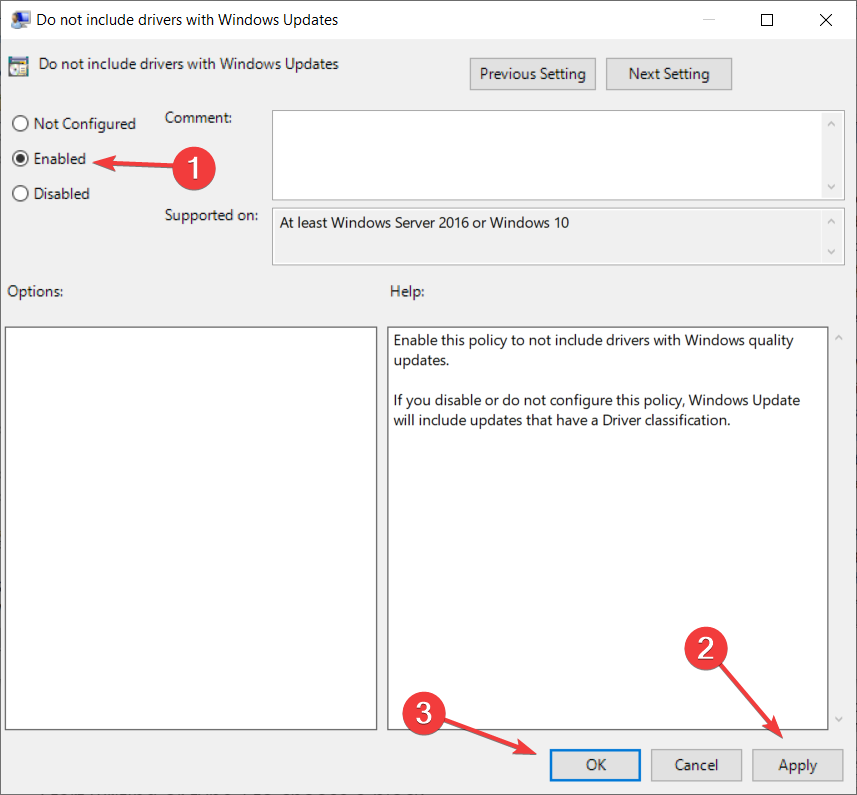
- Reinicie o seu computador.
Na maioria das vezes, obter as atualizações de driver mais recentes é uma coisa excelente, mas para alguns, instalar um novo driver pode causar todos os tipos de problemas.
Os administradores de sistema desejam instalar os drivers manualmente para seus terminais, portanto, as etapas acima o ajudarão a desabilitar a inclusão automática do driver nas atualizações do Windows 10.
2. Use o Editor do Registro
- Aperte Tecla Windows + R para iniciar Corre.
- Modelo regedit e pressione Entrar ou clique OK.

- Navegue até as seguintes chaves no Editor de registro:
HKEY_LOCAL_MACHINE \ SOFTWARE \ Microsoft \ PolicyManager \ current \ device \ Update
HKEY_LOCAL_MACHINE \ SOFTWARE \ Microsoft \ PolicyManager \ default \ Update
HKEY_LOCAL_MACHINE \ SOFTWARE \ Microsoft \ WindowsUpdate \ UX \ Settings
HKEY_LOCAL_MACHINE \ SOFTWARE \ Policies \ Microsoft \ Windows \ WindowsUpdate
- Edite o ExcludeWUDriversInQualityUpdate DWORD com qualquer editor de texto como o Bloco de notas e altere seu valor de 0 para 1.
- Navegue até a seguinte chave:
HKEY_LOCAL_MACHINE \ SOFTWARE \ Microsoft \ PolicyManager \ default \ Update \ ExcludeWUDriversInQualityUpdate - Altere o valor DWORD de 0 para 1.
Esta é uma solução um pouco mais complicada destinada a usuários mais avançados, portanto, proceda com cuidado.
A edição do registro também bloqueará a inclusão e a instalação dos drivers nas atualizações do Windows 10, portanto, siga em frente e execute as etapas acima.
3. Como instalar drivers opcionais
- Modelo atualizações no Windows, pesquise e clique em Verifique se há atualizações a partir dos resultados.

- Clique em Visualizar atualizações opcionais.

- Agora clique em Atualizações de driver para expandir a seção.
- Selecione os drivers que deseja atualizar e clique no Baixar e instalar botão por baixo.

- Aguarde a instalação dos drivers e reinicie o PC.
Se você desabilitou a atualização automática dos drivers nas atualizações do Windows 10, ainda será necessário atualizá-los manualmente de vez em quando.
Para instalar drivers opcionais emitidos pelos fabricantes de seus componentes, execute as etapas fáceis acima.
É isso, esperamos que nosso guia o tenha ajudado a desabilitar a inclusão automática dos drivers nas atualizações do sistema operacional.
Se você decidir atualizá-los, verifique nosso guia completo sobre como atualizar drivers no Windows 10.
Se você tiver qualquer outro conselho ou sugestão, você pode deixá-los na seção de comentários abaixo.
 Ainda está tendo problemas?Corrija-os com esta ferramenta:
Ainda está tendo problemas?Corrija-os com esta ferramenta:
- Baixe esta ferramenta de reparo de PC classificado como Ótimo no TrustPilot.com (o download começa nesta página).
- Clique Inicia escaneamento para encontrar problemas do Windows que podem estar causando problemas no PC.
- Clique Reparar tudo para corrigir problemas com tecnologias patenteadas (Desconto exclusivo para nossos leitores).
Restoro foi baixado por 0 leitores este mês.

![Como instalar os drivers BenQ [guia completo]](/f/620be3783ea51f3ebc4da2eafc175c06.jpg?width=300&height=460)
